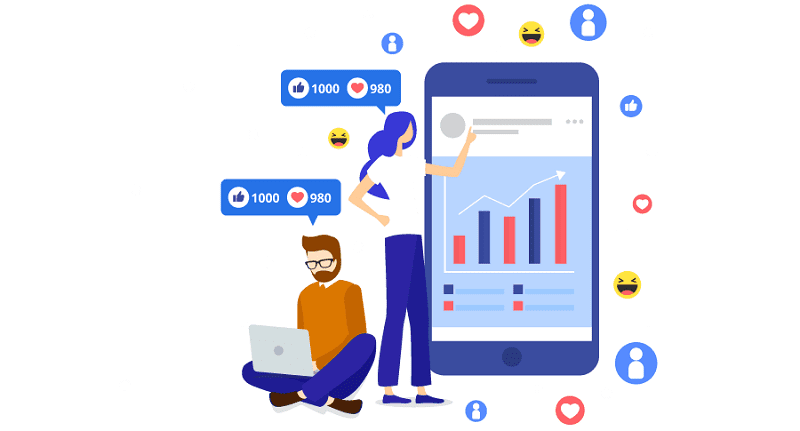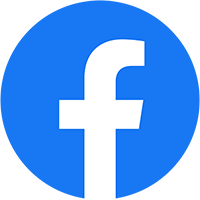Càng đăng tải nhiều hình ảnh sẽ khiến tốc độ tải website của bạn càng trở nên chậm hơn và gây ra phiền phức cho khách hàng. Nhưng chúng ta không thể loại bỏ chúng vì tính thẩm mỹ và khả năng thu hút khách hàng của bài viết có hình ảnh cao hơn bài viết không có hình ảnh đến hơn 60%. Vậy làm thế nào để có thể khắc phục vấn đề trên? Hãy cùng Viết Bài Xuyên Việt tìm hiểu ngay về 6 công cụ tối ưu ảnh thông qua nội dung bài viết sau.
Mục lục
Công cụ số 1: Larimage
LarImage có tác dụng hỗ trợ nén ảnh nhanh chóng và geotag hình ảnh, đây là chức năng hỗ trợ rất có lợi cho những đối tượng thường xuyên viết blog hoặc viết bài cho những trang web sử dụng nhằm giảm đáng kể thời gian cũng như các thao tác chỉnh sửa. Khả năng đáp ứng người dùng của Larimage lên tới 100 tấm ảnh mỗi lần tải với dung lượng mỗi tấm lên tới 10MB.
Sử dụng Larimage cho phép người dùng xác định vị trí địa lý thông qua Google Maps. Có thể xóa ảnh hoặc cập nhật Exif ảnh hoặc điều chỉnh đuôi ảnh nhanh chóng. Với thời gian xử lý nhanh chóng, người dùng tiết kiệm đáng kể được thời gian. Với những tác vụ phức tạp, yêu cầu cao hơn, khách hàng có thể chọn mua những gói dịch vụ cao cấp để được hỗ trợ nhanh chóng.
Công cụ số 2: WebResizer

Ưu điểm lớn nhất của công cụ WebResizer là khả năng làm giảm dung lượng của ảnh thông qua nén ảnh nhưng vẫn giữ nguyên được chất lượng hình như trước. Như vậy, người dùng có thể nhanh chóng làm giảm đến 90% dung lượng, giúp tăng đáng kể tốc độ load trang.
Để sử dụng WebResizer, người dùng chỉ cần truy cập trực tiếp vào website WebResizer.com. Bên cạnh đó, lợi thế khác khi sử dụng WebResizer chính là người dùng được phép sử dụng thêm nhiều tính năng liên quan chỉnh sửa hình ảnh cần thiết khác để tăng tính thẩm mỹ bao gồm tùy chọn tạo viền border, cắt ảnh crop,…Các thao tác khá đơn giản, giúp bạn tiết kiệm tối đa thời gian và công sức.
>>Đọc thêm: 10 Cách Submit URL Lên Google
Công cụ số 3: Shrink Me
Trong 6 công cụ tối ưu ảnh được giới thiệu, Shrink Me có nhiều ưu thế hơn khi cho tải ảnh không giới hạn. Đúng vậy, cũng giống với tính năng của một số công cụ khác là nén ảnh và giảm đáng kể dung lượng hình ảnh cho website. Tuy nhiên, thế mạnh thực sự của Shrink Me mà ít có đối thủ bì được chính là cho phép người dùng tải ảnh không giới hạn cả về số lượng lẫn dung lượng ảnh.
Nói cách khác, chỉ cần vài click đơn giản, Shrink Me đã giúp bạn điều chỉnh nhanh chóng số ảnh chỉ trong thời gian ngắn mà không làm chúng thay đổi về chất lượng. Sử dụng Shrink Me, người dùng được hỗ trợ tốt cả 3 định dạng ảnh phổ thông là JPG, PNG và Webp. Hãy truy cập và trải nghiệm ngay với công cụ tiện ích thông qua website shrinkme.app
Công cụ số 4: Compressnow

Công cụ Compressnow nén dung lượng ảnh tốt và hỗ trợ được hình ảnh ở nhiều định dạng khác nhau như: JPG, GIF, JPEG, PNG,… Người sử dụng có thể nhanh chóng thực hiện các thao tác trải nghiệm mà không cần phải tạo bất kỳ tài khoản nào trên trang Compressnow.com. Đặc biệt, người dùng có thể tùy chọn chế độ nén ảnh xuống còn bao nhiêu %, nhưng tương ứng với đó, nén càng nhiều chất lượng ảnh cũng sẽ càng giảm dần.Tuy nhiên, công cụ này vẫn gặp phải nhược điểm lớn chính là chỉ hỗ trợ được 9MB dung lượng ảnh tải lên.
Công cụ số 5: Bulk Resize
Khả năng điều chỉnh kích thước hình ảnh của Bulk Resize được người dùng đánh giá rất cao, mỗi 60 giây có thể điều chỉnh đến 150 tấm ảnh. Không những thế, công cụ không đòi hỏi việc đăng nhập và còn bao gồm khá nhiều tính năng khác như làm mờ, đánh dấu hình ảnh, cắt ảnh,…trực tuyến.
Người dùng được phép tự điều chỉnh cho kích thước hình ảnh theo khổ ngang hoặc dọc để tạo sự đồng bộ. Sử dụng Bulk Resize, file ảnh sau nén được tự động lưu về máy dưới dạng file nén. Có thể dùng công cụ cho các định dạng JPEG, PNG, hoặc WebP đều được.
Công cụ số 6: Dùng Kraken để nén

Kraken được đánh giá là khá giống với Compressnow về khả năng nén ảnh để giảm dung lượng. Nhưng thay vì có thể sử dụng ngay, người dùng cần đăng nhập vào trang https://kraken.io/web-interface trước khi muốn thực hiện các thao tác. Lợi thế của Kraken khiến nhiều người chọn lựa nó bởi có thể nhanh chóng tải ảnh bằng URL có sẵn hoặc nén ảnh trực tiếp trên trang web có dùng Page Cruncher. Điều này có thể làm giảm đáng kể thời gian và thao tác khi chỉnh sửa ảnh, giúp tăng hiệu suất công việc.
>>Đọc thêm: Instagram là gì
Kết luận
Nói chung, 6 công cụ tối ưu ảnh vừa trình bày đều có những ưu điểm và nhược điểm riêng. Dựa vào những thông tin Viết Bài Xuyên Việt cung cấp hy vọng giúp bạn chọn được công cụ phù hợp. Điều quan trọng chính là người dùng nên trải nghiệm để chọn lựa được công cụ phù hợp nhất với công việc của chính mình để làm gia tăng hiệu quả sử dụng. Ngoài ra, có thể chọn thêm nhiều công cụ khác như: JPEGmini, Compressor, RIOT, Optimizilla, JPEG-Optimizer, TinyPNG,…nếu muốn. Hy vọng những thông tin vừa chia sẻ mang đến cho bạn đọc kiến thức hữu ích.